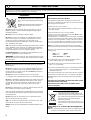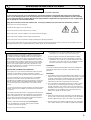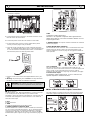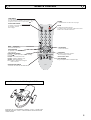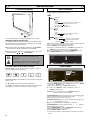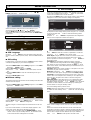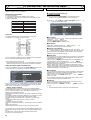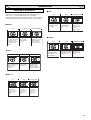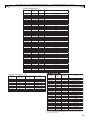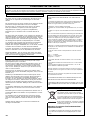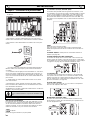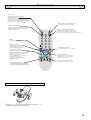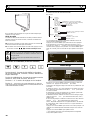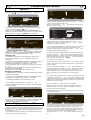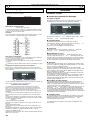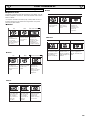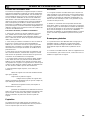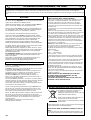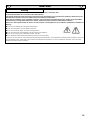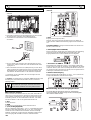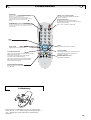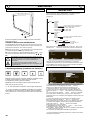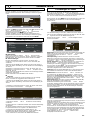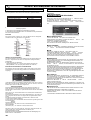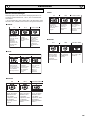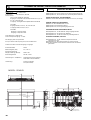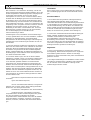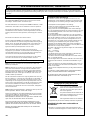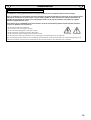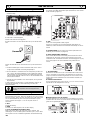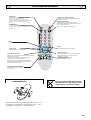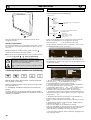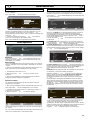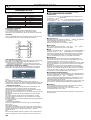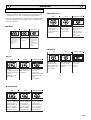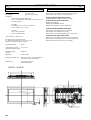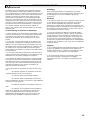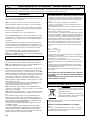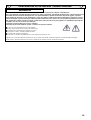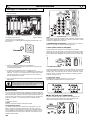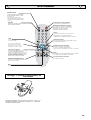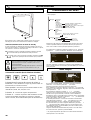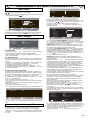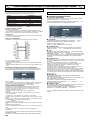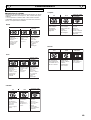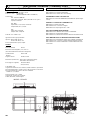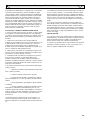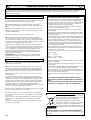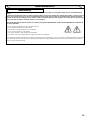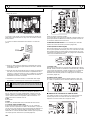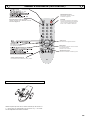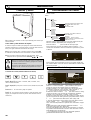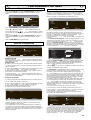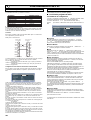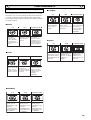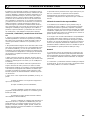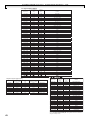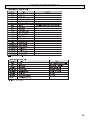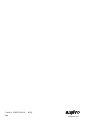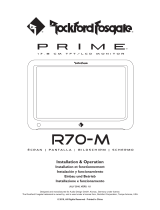Sanyo 42LE1 Benutzerhandbuch
- Kategorie
- Öffentliche Anzeigen
- Typ
- Benutzerhandbuch
Dieses Handbuch eignet sich auch für
Seite wird geladen ...
Seite wird geladen ...
Seite wird geladen ...
Seite wird geladen ...
Seite wird geladen ...
Seite wird geladen ...
Seite wird geladen ...
Seite wird geladen ...
Seite wird geladen ...
Seite wird geladen ...
Seite wird geladen ...
Seite wird geladen ...
Seite wird geladen ...
Seite wird geladen ...
Seite wird geladen ...
Seite wird geladen ...
Seite wird geladen ...
Seite wird geladen ...
Seite wird geladen ...
Seite wird geladen ...
Seite wird geladen ...

22
Stellen Sie keine Gegenstände auf das Anschlußkabel. Stellen
Sie diesen Monitor nirgendwo hin, wo Personen über das Kabel
laufen und es dadurch beschädigen können.
Überlasten Sie Steckdosen und Verlängerungskabel nicht, da
dies zu Feuer oder elektrischem Schlag führen kann.
Diesen LCD-Monitor nicht in der Nähe von Wärmequellen, wie
z.B. Heizkörpern, Öfen, Herden und anderen wärmeerzeugen-
den Produkten (einschl. von Verstärkern), aufstellen.
Den LCD-Monitor nicht direktem Sonnenlicht aussetzen
Stellen Sie Ihren Monitor nicht auf instabile Ständer, Regale
oder Tische. Falls der Monitor herunterfällt, kann dies zu schw-
eren Verletzungen von Personen und zur Beschädigung des
Monitors führen. Ihr Verkäufer kann Ihnen zugelassene
Wandbefestigungsvorrichtungen empfehlen und Für dieses
Modell ist eine spezielle Wandbefestigungs-vorrichtung lieferbar.
Für diesen Monitor sollte nur die Art von Stromanschluß verwen-
det werden, die auf dem Gerät oder in den
Bedienungsanleitungen angegeben ist. Wenn Sie nicht sicher
sind, welche Art von Stromversorgung Sie in Ihrem Haus haben,
wenden Sie sich an Ihren Verkäufer oder an Ihre zuständige
Elektrizitätszgesellschaft.
Für zusätzlichen Schutz wird nachdrücklich empfohlen, diesen
LCD-Monitor über einen Fehlerstrom-Schutzschalter an das
Netz anzuschließen.
ACHTUNG: Um Verletzungen zu vermeiden, muss der LCD-
Monitor unter Einhaltung der Installationshinweise des
Herstellers sicher an der Wand befestigt werden.
Verwenden Sie niemals Zubehörteile, die nicht speziell für diesen
Monitor entworfen wurden.
Sie keine Gegenstände, wie zum Beispiel mit Wasser oder anderen
Flüssigkeiten gefüllte Vasen, auf den Monitor.
Einige interne Teile sind einer hohen Spannung ausgesetzt, und
eine Berührung kann zu elektrischem Schlag führen. Gießen Sie
niemals Flüssigkeiten irgendwelcher Art auf den monitor.
Den Monitor weder Wasser aussetzen noch in der Nähe von
Wasser, z.B. in der Nähe einer Badewanne, Küchenspüle oder in
einem feuchten Keller, benutzen.
Den monitor nicht sofort betreiben, nachdem er von einem Bereich
niedriger Temperatur in einen wesentlich wärmeren Bereich gebracht
wurde, anderenfalls würde Kondensation gebildet – Brand-,
Stromschlag- und andere Gefahren! Vor der Reinigung des Monitor
den Stecker aus der Netzdose ziehen.
Tragen Sie flüssige Reinigungsmittel oder Sprays nicht direkt auf
den Monitor auf. Verwenden Sie zur Reinigung ein weiches Tuch.
Dieser LCD Monitor sollte einen Mindestabstand von 5cm von der
Wand haben und 10cm Abstand oben und an den Seiten.
Nicht in der Nähe offener Flammen aufstellen. Offene Flammen dür-
fen niemals in der Nähe dieses LCD-Monitors benutzt werden.
Dieser LCD-Monitor sollte nicht eingebaut oder in irgendeiner Form
eingeschlossen werden, da der Wärmestau seine Lebensdauer
reduzieren würde.
Stets mithilfevon empfohlenen, ausreichend starken
Befestigungsteilen anbringen.
Anschluß
Gebrauch
ACHTUNG: Bitte lesen und zu Ihrer Sicherheit aufbewahren. Dieses Gerät wurde so konstruiert und hergestellt, daß Ihre persönliche Sicherheit
gewährleistet ist. Unsachgemäßer Gebrauch kann jedoch zu elektrischem Schlag oder zu Feuergefahr führen. Beachten Sie die folgenden
Grundregeln für den Anschluß, den Gebrauch und die Wartung, um die in diesen Monitor eingebauten Schutzvorrichtungen nicht außer Kraft zu set-
zen.
SICHERHEITSMASSNAHMEN /
SICHERHEITSMASSNAHMEN /
AR
AR
TUNG
TUNG
D
D
W
ichtige Informationen zum Thema Recycling.
Ihr SANYO Produkt wurde entworfen und
hergestellt mit qualitativ hochwertigen
Materialien und Komponenten, die recycelt und
wiederverwendet werden können.
Dieses Symbol bedeutet, daß elektrische und
elektronische Geräte am Ende ihrer
Nutzungsdauer von Hausmüll getrennt entsorgt
werden sollen.
In der Europäischen Union gibt es unterschiedliche Sammelsysteme
für gebrauchte Elektrik- und Elektronikgeräte.
Helfen Sie uns bitte, die Umwelt zu erhalten, in der wir
leben!
✐ Dieses Symbol und das Recyclingsystem finden lediglich in den
EU-Staaten Anwendung und nicht in anderen Ländern der Welt.
Wichtig:
DIESES PRODUKT MUSS GEERDET WERDEN.
Dieses Gerät verfügt über ein zugelassenes Netzkabel und einen
genehmigten, versiegelten Netzstecker. Zum Wechseln einer
Sicherung in dieser Art von Stecker gehen Sie vor wie folgt:
1. Sicherungsabdeckung abnehmen und Sicherung entfernen.
2. Eine neue Sicherung einsetzen (BS1362 13 A mit ASTA- oder
BSI-Zulassung).
3. Sicherstellen, dass die Sicherungsabdeckung korrekt wieder
aufgesetzt wird.
Wenn die Sicherungsabdeckung verloren geht oder beschädigt
wird, darf der Stecker NICHT mehr verwendet werden, sondern ist
durch einen neuen, funktionstüchtigen Stecker zu ersetzen.
Wenn der installierte Stecker nicht in Ihre Steckdosen passt, sollte
er abgeschnitten und durch einen geeigneten Stecker ersetzt wer-
den. Enthält der Netzstecker eine Sicherung, sollte diese für 13 A
ausgelegt und korrekt eingesetzt sein. Bei Verwendung eines
Steckers ohne Sicherung sollte die Sicherung am Verteilerkasten
für maximal 13 A ausgelegt sein.
Hinweis: Der abgeschnittene Stecker muss sicher entsorgt wer-
den, um die Gefahr von Stromschlägen bei versehentlichem
Einstecken in eine 13-A-Steckdose zu vermeiden.
Die Drähte des Netzkabels sind nach folgendem System farblich
gekennzeichnet:
Blau -------> Nullleiter
Braun ----> Stromführend
Grün und Gelb ----> Erde
1. Der blaue Draht muss mit dem Anschluss verbunden werden,
der mit dem Buchstaben ‚N’ oder in SCHWARZ gekennzeichnet
ist.
2. Der braune Draht muss mit dem Anschluss verbunden werden,
der mit dem Buchstaben ‚L’ oder in ROT gekennzeichnet ist.
3. Der grün-gelbe Draht muss mit dem Anschluss verbunden wer-
den, der mit dem Buchstaben ‚E’ oder in GRÜN bzw. GRÜN und
GELB gekennzeichnet ist
Vor Wiederaufsetzen der Steckerabdeckung sollten Sie sicher-
stellen, dass die Zugentlastungsschelle die Ummantelung greift,
nicht nur die einzelnen Drähte.
Versuchen Sie nicht, die Sicherheitsvorrichtungen des geerdeten
Steckers zu umgehen.
DIESES GERÄT IST NUR DANN KOMPLETT VOM NETZ
GETRENNT, WENN SIE DAS NETZKABEL AUS DER
STECKDOSE GEZOGEN HABEN.
DER INSTALLATEUR MUSS SICHERSTELLEN, DASS DAS
NETZKABEL LEICHT ZUGÄNGLICH IST.

23
Ihr LCD-Monitor ist voll transistorisiert und enthält keine vom Benutzer zu wartenden Teile.
Sie dürfen die Rückwand des LCD-monitors nicht selber entfernen.
Der Apparat arbeitet mit hohen Spannungen und könnte Sachen beschädigen oder sogar Menschen gefährden. Überlassen Sie alle
erforderlichen Reparaturen und Servicearbeiten einem autorisierten Servicetechniker.
Dieser wird ausschließlich solche Ersatzteile verwenden, welche dieselben Sicherheitsanforderungen erfüllen wie die Originalteile.
Die Verwendung von Original-Ersatzteilen kann Brände, elektrischen Schlag und andere Gefährdungen verhindern.
Ziehen Sie in den folgenden Fällen den Stecker aus der Steckdose, und übergeben Sie den LCD-Monitor qualifizierten Fachkräften zur
Wartung:
■
wenn das Anschlußkabel oder der Stecker beschädigt ist.
■ wenn eine Flüssigkeit in den LCD-Monitor gelangt ist.
■ wenn der LCD-Monitor Regen oder Wasser ausgesetzt war.
■ wenn der LCD-Monitor heruntergefallen oder das Gehäuse beschädigt ist.
■ wenn sich die Leistung des LCD-Monitor erheblich verändert.
■ wenn derMonitor trotz Befolgung der Bedienungsanleitung nicht normal läuft.
Regeln Sie nur die Funktionen, die in der Bedienungsanleitung behandelt werden. Unsachgemäße Einstellungen anderer Funktionen können zu
einer Beschädigung des Gerätes führen. Dies erfordert oft umfangreiche Reparaturen von einem qualifizierten Techniker, um den normalen
Betrieb des Monitors wieder herzustellen.
Wartung
W
W
AR
AR
TUNG
TUNG
DD

24
■ Monitor nach Bedarf mit VGA-, BNC- und SCART-Steckern
verbinden.
1. Integrierten Stromstecker mit dem Netzeingang an der Rückseite
des LCD-Monitors verbinden (siehe Abbildung oben).
2. Stromkabel des LCD-Monitors an eine Wandsteckdose
anschließen.
✐ Da sich dieses Gerät nicht über einen Hauptschalter ein-/auss-
chalten lässt, stellen Sie bitte sicher, dass der Netzstecker leicht
zugänglich ist.
✐ Der LCD-Monitor ist für eine (AC) Netzspannung von 220~240V,
50Hz ausgelegt. Zum vollkommenen Trennen vom Netz oder bei
Nichtgebrauch des Gerätes über einen längeren Zeitraum wird
das Abziehen des Netzsteckers aus der Steckdose empfohlen.
✐ Verwenden Sie das Stromkabel, das in Ihrer Region mit dem
Monitor ausgeliefert wird.
3. Achtung: Um Verletzungen zu vermeiden, muss der Monitor unter
Einhaltung der Vorschriften des Herstellers sicher an der Wand
befestigt werden."
■ Auswahl der Eingänge
Zum Umschalten zwischen den Modi TV, AV1, RGB, AV2 RGB H/V
oder Y, Pb, Pr, AV3, DVI oder PC drücken Sie mehrmals die TV/AV-
Taste auf Ihrer Fernbedienung. Oder halten Sie diese Taste einige
Sekunden gedrückt, um ein Auswahlmenü aufzurufen, und wählen
Sie mit den Tasten e oder d den gewünschten Modus aus.
1. AV1
SCART-Anschluss
2. RGB
TTL-Eingang (5V RGB-Signale) zum SCART-Anschluss"
3. Y, Pb, Pr-Eingänge(AV2)
Dieser LCD-Monitor verfügt über Y-, Pb-, Pr- und RGB-H/V-Eingänge.
Sie können Ihren DVD-Spieler über die Y-, Pb- oder Pr-Eingänge
anstatt mit einem SCART-Kabel anschließen. Dadurch wird High
Definition in Analogue-Component-Form unterstützt. RGB-H/V kann
als PC-Eingang über den BNC-Anschluss verwendet werden.
Beide Optionen unterstützten eine Vielzahl von Auflösungen
(Seite 62).
4. AV3
Eingang Luminanzsignal (CVBS)
AV3OUT dient als Ausgang für das FBAS-Signal von VIDEO IN,
sodass Monitore mittels Durchschleifung angeschlossen werden kön-
nen.
5.RS232C IN/OUT: Eingang für externe Befehle zum Steuern des
Monitors (siehe Seite 28).
6. DVI-D (Digital videoschnittstelle)
Dieses LCD-Monitor verfügt über einen DVI-Eingang. Bei Verbindung
mit der DVI-Quelle ist die Bildauflösung wesentlich höher. Der
Eingang befindet sich auf der Rückseite des Fernsehgeräts
7. Anschluss an einen PC
Dieser Bildschirm verfügt über einen PC-Anschluss(PC-IN D-SUB),
so dass Sie ihn mit einem PC verbinden und als Bildschirm für diesen
verwenden können (siehe Seite 27).Audiogeräte können über die 3,5
mm Audio-In-Buchse angeschlossen werden, die eine große Zahl von
Auflösungen unterstützt (siehe Seite 62).
8. Externer Audioausgang
Dient zur Ausgabe des Audiosignals von AV1, 2, 3, PC und DVI. Der
Lautsprecherwiderstand sollte bei 8 Ohm liegen.
■ Verwendung der Audio-Ausgangsbuchsen
Die Audio-Monitor-Ausgänge hinten am Gerät bieten
eine Tonausgabe mit festem Pegel für die Tonwiedergabe
über externe Audio-Geräte.
ANSCHLUSS
ANSCHLUSS
DD
Schritt : 1 Netzanschluss
DVI-D
DVI-D
SERIAL PORT
SERIAL PORT
OUT
OUT
IN
IN
PC-IN
PC-IN
AV2 / DV I
AV2 / DVI
AUDIO IN
AUDIO IN
L
R
L
R
MONITOR OUT
MONITOR OUT
V
AV1
AV1
PC AUDIO-IN
PC AUDIO-IN
OUT
OUT
IN
IN
AV2
AV2
R
P
R
R
P
R
AC Mains Outlet
WARNUNG! Beim Betrieb dieses Monitors werden
hohe elektrische Spannungen verwendet. Der Monitor
darf nur durch qualifizierte Techniker geöffnet werden.
DVI-D
DVI-D
SERIAL PORT
OUT
IN
PC-IN
PC-IN
AV2 / DVI
AV2 / DVI
AUDIO IN
AUDIO IN
L
R
L
R
MONITOR OUT
AV1
PC AUDIO-IN
OUT IN
AV2
R
P
R
R
P
R
DVI-D
DVI-D
SERIAL PORT
SERIAL PORT
OUT
OUT
IN
IN
PC-IN
PC-IN
AV2 / DVI
AV2 / DVI
AUDIO IN
AUDIO IN
L
R
L
R
MONITOR OUT
V
AV1
AV1
PC AUDIO-IN
PC AUDIO-IN
OUT
OUT
IN
IN
AV2
AV2
R
P
R
R
P
R
V
SP-R (8 )
SP-L (8 )
Schritt : 2 Anschlüsse
DVI-D
DVI-D
SERIAL PORT
OUT
IN
PC-IN
PC-IN
AV2 / DVI
AV2 / DVI
AUDIO IN
AUDIO IN
L
R
L
R
MONITOR OUT
AV1
PC AUDIO-IN
OUT
OUT
IN
IN
AV2
AV2
R
P
R
R
P
R
AC-Anschluss

25
Legen Sie zwei 1,5 Volt Batterien (Typ "AA") ein und achten Sie
darauf, dass die "+" und "-" Markierungen auf den Batterien den "+
"und "-" Markierungen auf der Innenseite der Fernbedienung
entsprechen.
FERNBEDIENUNG
FERNBEDIENUNG
D
D
Virtueller Subwoofer: Ein/Aus
Für stärkeren Tiefenklang.
JXPLA
Standby / Ein- und Ausschalten
Zum EIN- oder AUSSCHALTEN des Monitors.
Siehe auch Seite 25
Programminformation
Zur Anzeige der Programminformationen.
Im AV-Modus kann hier auch das Farbsystem wir
folgt ausgewählt werden:
Auto -> PAL -> SECAM -> NTSC3.58
Auf/Ab
Zur Auswahl des nächsten elements.
Stummschaltung -
Zur Kanalumschaltung aus den Lautsprechern.
Der Klang ändert sich wie folgt: Normale
Lautstärke -> Stumm.
Regler auf/ab
Zum Einstellen der Lautstärkestufe.
Auswahl des Bildmodus
Drücken Sie die Taste wiederholt, um die folgenden
Bildmodi einzustellen.
Persönlich - Persönlicher, bevorzugter Modus.
Standard - Normale BIldeinstellung.
Dynamisch - Geeignet für hell erleuchtete Zimmer.
Öko - Geeignet für schwach beleuchtete Räume,
bewirkt kinoähnlichen Effekt.
Surround-Modus-Auswahltaste
Zum Ein-/Ausschalten des Surround-Modus
AUS, MID, MAX
Menü
zum Öffnen und Schließen von Untermenüs.
TV/AV-Taste
Zum Umschalten zwischen den Modi TV, AV1, RGB
AV2, AV3 , PC oder DVI drücken Sie
die Taste mehrmals.Halten Sie die Taste einige
Sekunden gedrückt, bis ein AV-Auswahlbalken erscheint.
Wählen Sie den gewünschten Modus mit den
Tasten
Breitbildformat
Drücken Sie auf diese Taste, um eine der folgenden Bildformate
zu wählen: Natural - Voll - Zoom - Titel Ein oder Normal
Siehe Seite 26.
Schritt : 3 Einlegen der Batterien für die
Fernbedienung

26
1
. Die rote Standby-Leuchte des Gerätes zeigt die vorhandene
Stromversorgung an.
Schalten in den/aus dem Standby-Modus
Der Standby-Modus wird benutzt, wenn der
LCD-Monitor
für kurze Zeit
ausgeschaltet werden soll. Im Standby-Modus ist das
LCD-Monitor
aus-
geschaltet, wird aber immer noch mit Strom versorgt.
● Drücken Sie die Taste
4
, um den Monitor in den Standby-Modus
zu schalten.Die blaue LED-Anzeige leuchtet heller.
●
Um der
LCD-Monitor
im Bereitschaftsbetrieb einzuschalten, drück
en Sie eine der folgenden Tasten auf der Fernbedienung:
4
,
5
,
6
,
0-9.
2. Bedienungselemente (Unterkante des Gehäuses)
Menu/F:
Zum Wechseln zwischen Kontrast, Helligkeit, Farbe,
Schärfe und Menüsprache (die Taste F/OK auf der
Fernbedienung hat die gleiche Funktion).
Input/OK: Zum Umschalten zwischen den Modi TV, AV1,
RGB, AV2, AV3, DVI und PC.
ed: Zum Auswahl des nächsten oder vorigen Programms.
4: Zum Umschalten von Betrieb zu Standby (zum völligen
Ausschalten muss der Monitor vom Netz getrennt werden).
Viele Funktionen Ihres Fernsehgeräts werden über die Menüfunktion
bedient.
Wenn Sie die Menübedienung aufrufen, wird unten auf dem LCD
Monitor angezeigt, welche Bedientasten zur Verfügung stehen.
Zum Aufrufen des Hauptmenüs die Taste u drücken.
Die Auswahl der Untermenüs erfolgt über die Taste e oder d und
Drücken von1, sobald das gewünschte Untermenü markiert ist.
Nachdem Sie die gewünschten Einstellungen im Untermenü
vorgenommen haben, können Sie das Untermenü verlassen, indem
Sie die MENÜ-Taste drücken. Durch erneutes Drücken der MENÜ-
Taste verlassen Sie auch das Hauptmenü.
1. Drücken Sie die MENÜ-Taste. Gehen Sie anhand der Taste e oder
d zum Bild-Menü. Zur Bestätigung die Taste1 drücken.
Stellen Sie das Bild auf Ihre persönlichen Präferenzen ein.
2. Anhand der Tasten e oder d können Sie die Helligkeit, den
Kontrast, die Farbe und die Bildschärfe einstellen. Nehmen Sie
anhand der Tasten 1 oder 2 die gewünschten Einstellungen
vor.
3. Preset : Anhand der Tasten1 oder 2 können Sie entweder
Ihre “persönlichen” Einstellungen vornehmen oder “Dynamisch”,
“Standard” oder “Eco” auswählen (für Helligkeit, Kontrast, Farbe und
Bildschärfe).
4. Rauschunterdrückung: Zur Reduzierung des “Bildrauschens”
(Körnung). Anhand der Tasten 1 oder 2 lässt sich die
Rauschunterdrückung auf Mittel / Hoch / Auto / Niedrig / Aus stellen.
5. Dynamische Hautfarbe: Zur Erzeugung natürlicher Hautfarben.
Anhand der Tasten 1 oder 2 lässt sich die Hautfar
beregulierung ein- oder ausschalten.
6. Texthelligkeit: Anhand der Tasten 1 oder 2 lässt sich die
Texthelligkeit auf Min. / Mittel / Max. stellen.
Tint (Farbton) : Diese Funktion steht nur zur Verfügung, wenn NTSC-
Geräte angeschlossen sind.
Zum Verlassen des Bildmenüs die MENÜ-Taste drücken.
✐ Ihre persönlichen Einstellungen werden bei Verlassen des Menüs
automatisch gespeichert.
ANSCHLUSS
ANSCHLUSS
DD
Bedienungselemente
/ Anschlüsse
1
2
Bild-Menü
Helligkeit
Kontrast
Farbe
Schärfe
Preset
Bild
Hauptmenü
Ton
Lautstärke
Balance
Tiefen
Höhen
Einstellung
Preset
Personlich / Sprache / Musik / NormalPerson
Raumklang Aus / Mitte / Max.
Menu Sprache Deutsh
Timer
Text Sprache WEST / Ost / Cyrillic / Greek
AV2 RGB H V / Y, Pb,Pr
Rauschunterdr. Aus / Min. / Mittel / Max.
Farbton (Farbton, falls HTSC-Geräte festgestellt wurden)
Dyn. Hautfarbe Min / Mitte / Max.
Helligkeit Text Min / Mitte / Max.
Persönlich / Dynamisch / Standard / Eco
AUS / TIMER
Bild
: Wahlen
: Abstimmung
MENU
: Zuruck
Helligkeit
Kontrast
Farbe
Scharfe
Preset Personlich /
Dynamisch /
Standard / ECO
Rauschunterdr. Mitte / Max / Automatische /
/ AUS
Dyn. hautfrbre AUS / EIN
..
..
.. ..
Min
Helligkeit Text Min/ Max/ Mitte
AUS / EIN
DCR
Bild
Einstellung
: Wahlen
: Abstimmung
MENU
: Beenden
Hauptmenu
..
..
Ton
MENÜBETRIEB
Beim Blinken der Stromversorgungs-Anzeige das Gerät
am Standby-Schalter ausschalten, Netzkabel aus der
Steckdose abziehen und unseren Kundendienst
informieren.
Diese Warnung ist das Zeichen dafür, daß die
Einschalt-Sicherungsfunktion dieses Fernsehgeräts nun
eingeschaltet ist.

27
MENÜBETRIEB
MENÜBETRIEB
DD
Drücken Sie MENU, um zum Hauptmenü zurückzukehren. Bei
Beenden des Menüs werden die Einstellungen automatisch gespe-
ichert.
Drücken Sie MENU und wählen Sie mit
e
oder
d
das Menü Ton aus.
Mit 1 öffnen Sie das Menü.
Verwenden Sie die Tasten
e d
oder 12 um die besten
Klangeinstellungen für Ihre Umgebung zu wählen.
Drücken Sie MENU, um zum Hauptmenü zurückzukehren. Bei
Beenden des Menüs werden die Einstellungen automatisch gespe
ichert.Drücken Sie zum Beenden mehrmals die Taste MENÜ.
■ OSD-Sprache
Wählen Sie mithilfe der Tasten
1 oder 2
Ihre bevorzugte
Bildschirmsprache aus (Französisch, Deutsch, Italienisch, Spanisch,
Niederländisch). Zum Verlassen des Menüs drücken Sie MENÜ.
■
AV2-Einstellungen
Im Menü “Einstellungen” über die Taste d die Option “AV2”
auswählen und je nach externe Gerät Y, Pb, Pr oder RGB, H/V
auswählen.
1. Drücken Sie die MENÜ-Taste. Wählen Sie anhand der Tasten e
oder d die Option “Einstellung” aus und drücken Sie zur Bestätigung
die Taste 1.
2. Wählen Sie anhand der Tasten e oder d die Option “AV2” aus.
3. Wählen Sie anhand der Tasten 1 oder 2 die Option Y,Pb,Pr
oder RGB, H/V aus.
4. Zum Verlassen die MENÜ-Taste drücken. Ihre Änderungen werden
automatisch gespeichert.
5. Zum Verlassen erneut die MENÜ-Taste drücken."
■
Off-Timer
Der Off-Timer schaltet den monitor automatisch in den Standby-
Modus, nachdem die vorgegebene Zeit verstrichen ist.
1. Drücken Sie die MENÜ-Taste. Wählen Sie anhand der Tasten e
oder d die Option “Einstellung” und drücken Sie zur Bestätigung die
Taste1.
2. Wählen Sie anhand der Tasten e oder d die Option “OFF-Timer”
aus und drücken Sie die Taste 1 zur Eingabe.
3. Anhand der Tasten1 oder 2 die Zeit bis zur Abschaltung
auswählen.
Die Zeit ändert sich in 5-Minuten-Schritten. Die maximale Zeit beträgt
120 Minuten.
Bei eingeschaltetem Off-Timer erscheint beim Drücken der Taste
Programminformationen ein Symbol in der Bildschirmecke.
✐ Wird das Fernsehgerät über die Standby-Taste 4 der
Fernbedienung oder die Standby-Taste 4 an der Unterkante des
Monitorsausgeschaltet, wird der Off-Timer aufgehoben.
4. Zum Verlassen des Untermenüs die MENÜ-Taste drücken.
Schließen Sie Ihren PC über den Stecker an PC-IN oder RGBHV
order DVI an der Rückseite des Monitors an. Wählen Sie
anschließend über die Taste v auf Ihrer Fernbedienung den PC-
Modusoder AV2 (RGBHV, siehe Seite 25 für AV2-Einstellungen)order
DVI aus. Das Gerät wird dann zum Monitor für den PC.
Durch Drücken der Taste MENU
auf der Fernbedienung erscheint auf
dem Bildschirm ein Menüfenster, in dem Sie die Einstellungen
ändern können.
Um die Bildeinstellungen zu ändern, wählen Sie mit den Tasten e
oder d auf der Fernbedienung „Bild“ auf und rufen Sie über die Taste
1 folgendes Menü für die Bildeinstellungen auf.
Drücken Sie die Taste 1 oder 2, um die Helligkeit und den
Kontrast einzustellen.
Bildposition verändert die horizontale oder vertikale Ausrichtung des
Bildes;rufen Sie die Untermenüs mit der Taste1 auf und nutzen
Sie für Veränderungen die Taste 1 oder 2 auf der
Fernbedienung.
Videoanpassung verändert die Phase und die Uhr auf dem
Bildschirm. Ist das Bild verschwommen oder körnig, so können Sie
es mit dieser Funktion schärfer stellen Nutzen Sie für Veränderungen
die Tasten1 oder 2 auf der Fernbedienung.
Autom. Anpassung passt das Bild automatisch an; verwenden Sie
dazu die Taste 1. Dadurch werden alle oben genannten
Einstellungen automatisch angepasst. Die automatische Anpassung
kann auch über die Taste /Programminformationenauf der
Fernbedienung vorgenommen werden ohne das Menü
aufzurufen.(eingeschlossen nicht im DVI Modus)
Auflösung zeigt die aktuelle Bildauflösung an. Diese Anzeige dient
ausschließlich zur Information und kann nicht bearbeitet werden.
Weißnuancen:Sie können die Taste 1 oder 2benutzen, um
die Farbnuancen des Bildschirms zu verändern - wählen Sie die
Weißnuancen rot (R), grün (G) oder blau (B). Dadurch zeigt das
Bild mehr von der ausgewählten Farbe an; wenn Sie z.B. rot wählen,
können Sie die Rottöne des Bildes mit der Taste 1 oder 2ver-
stärken oder reduzieren.
Native Auflösung:Sofern der PC WXGA-kompatibel ist (1366x768),
erfolgt die Wiedergabe in nativer Auflösung.
Die Bildschirmeinstellung kann anhand der 1 oder 2Knöpfe
am Monitor geändert werden, um das XGA/WXGA-Signal zu empfan-
gen.Drücken Sie MENU, um zum Hauptmenü zurückzuke hrenge-
speichert. Nähere Informationen für Ton-Einstellungen entnehmen
Sie dem vorigen Menü.
Off-Timer und AV2-Einstellungen entsprechen denen in allen anderen
Eingangsmodi (Seite 27).
Einstellung: Drücken Sie die MENÜ-Taste auf der Fernbedienung und
wählen Sie mithilfe der Tasten e oder d "Einstellung" aus. Mit der
Taste1 öffnen Sie das Menü.Ist der Energiesparmodus
eingeschaltet, so schaltet derMonitor auf diesen Modus um, wenn 1
Minute lang kein Signal empfangen wird; die LED-Anzeige wechselt
zueinem helleren Blau, um Standby anzuzeigen. Der Monitorschaltet
sich automatisch ein, wenn er ein Signal findet. Mit denPC-
Eingang/RGBHV) Tasten 1 oder 2 schalten Sieden
Energiesparmodus EIN oder AUS.
rD
Einstellung
: Wahlen
: Abstimmung
MENU
: Beeden
Menu Sprache Deutsch
Timer
Text Sprache West/ Ost / Cyrillic / Greek
AV2 Einstelling RGB HV/ Y, Pb,Pr
..
..
..
Einstellungen-Menü
..
.
..
Zuruck
MENU
Timer
Off Timer 5 ~ 120
: Wahlen : Adjust
: Zuruck
..
..
..
Einstellungen PC-Menü
Bild
Einstellung
: Wahlen
: Abstimmung
MENU
: Beenden
Hauptmenu
..
..
Ton
Bild
: Wahlen
: Abstimmung
MENU
: Zuruck
Helligkeit
Kontrast
.. ..
1024 X 768 @60Hz
Position
Videoanpassung
Autom. Anpassung
Auflosung
Weißnuance R
Weißnuance G
Weißnuance B
Native Auflösung
XGA / WXGA 1366 x 768
Einstellung
: Wahlen
: Abstimmung
MENU
: Beeden
Menu Sprache Deutsch
Timer
AV2 Einstelling RGB HV / Y Pb Pr
Energiesparen Aus / Ein
..
..
..
..
Ton menu
Ton
Lautstarke
Balance
Tiefen
Hohen
Preset Personlich / Voice / Musik / Theatre
Raumklang AUS / Mitte / Max.
: Wahlen
: Abstimmung
MENU
: Zuruck
..
..
..
..
..

28
Dieser Monitor kann unter Verwendung geeigneter Computer-
/Steuerungsbefehle über den RS232C-Anschluss gesteuert werden.
Technische Daten der seriellen Schnittstelle
Übertragungsdaten
1. Übertragungsgeschwindigkeit: Ersteinstellung ist 19200
2. Übertragungsgeschwindigkeit kann im Installationsmenü geändert wer-
den.(siehe unten baudrate)
Anschluss
Für einen Anschluss zwischen PC und LCD-Monitor ist das designierte
serielle RS-232C-Anschlusskabel zu verwenden.
Hinweise zur Kommunikation
Der monitor-Befehl ist durch einen Befehl bzw. eine Zeile definiert, die,
die mit „C“ beginnt und mit einem Carriage Return (Wagenrücklauf)
endet(0x0D).
Es gibt zwei Arten von Befehlen:
Ausführungsbefehl, z.B. C05[CR] (siehe Tabelle auf Seite 63)
Statusprüfbefehl, z.B. CR0 [CR] (siehe Tabelle auf Seite 63)
Einstellen der Monitoradresse im RS232-Modus
Zum Aufrufen des Anschlussmodus halten Sie die grüne Taste auf der
Fernbedienung 5 Sekunden lang gedrückt. Ein neuer Bildschirm wird
angezeigt.
Jeder Monitor kann eine spezifische Adresse haben (z.B. 007). Auf diese
Weise lässt sich ein Monitor individuell über einen PC steuern, ohne dass
andere angeschlossene Monitore ansprechen.
Adressformat-Befehl
Der Adressformat-Befehl dient zum Steuern mehrerer Monitore von
einem einzigen PC über die RS232-Kommandozeile. Wenn Sie als
Monitoradresse 000 einrichten, spricht dieser Monitor niemals auf Befehle
vom PC an.
Wenn die vom PC verwendete Adresse FFF lautet, führen alle Monitore
den Befehl aus.
Der Adressformat-Befehl ist durch einen Befehl definiert - eine Zeile, die
mit „A“ beginnt und mit einem Carriage Return (Wagenrücklauf) endet
(0x0D).
Der Monitor beginn den Befehl zu entschlüsseln, sobald er einen
Carriage Return (0x0D) empfängt.
An den Anfang eines Steuerbefehls wird eine Adresse gesetzt (genau wie
ein Adressbefehl).
Beispiel:
Ausführungsbefehl:
„A001C05“ [CR] - d.h. Adresse ist 001, Steuerbefehl ist C05
Statusprüfbefehl:
„A001CR0“ [CR] - d.h. Adresse ist 001, Befehl ist CR0
Die Adresse lässt sich auch im Menü „Anschluss“ direkt am Monitor ein-
stellen (siehe oben). Der Adressbereich ist 000-999, die
Standardeinstellung ist 000.
Baudrate ist die Geschwindigkeitseinheit für die Übertragung von
Daten vom PC zum Monitor.
An diesem LCD-Monitor können Sie folgende Einstellungen
vornehmen:
EINSTELLMETHODE
■ Senderposition beim Einschalten.
1.Die grüne Taste auf der Fernbedienung für 5 Sekunden drück-
en. Daraufhin erscheint das Anschlussmenü.
2. Anhand der Taste 5 oder 6jede Option Anschluss modus
auswählen und diesen über die Taste 1 ein2 . bzw. ausschal-
ten.
■
Einschalt-Programm
Anhand der Taste 6 die Option zur Auswahl eines
Startprogramms einschalten und über die Taste 1 oder 2 das
gewünschte Programm auswählen.
(OFF / AV1 /RGB/AV2/AV3/ DVI/ PC)
Zum Verlassen des Menüs, betätigen Sie die Menü-Taste.
■
Max Lautstärke
Mit der
6
Taste ‚Max. Lautstärke’ auswählen und mit den Tasten
1 oder 2 die maximale Lautstärke einstellen.
■
OSD
Wählen Sie mithilfe der Taste
6
die Funktion OSD und
anschließend "EIN/AUS" über die Tasten 1 oder 2. Bei AUS
wird die Funktion OSD gesperrt. Zur Reaktivierung drücken und
halten Sie die grüne Taste auf der Fernbedienung, um das
Anschlussmenü erneut aufzurufen und OSD EIN zu wählen.
■
Wintermodus
Diese Funktion kann bei Benutzung des LCD-Monitors unter kalten
Temperaturbedingungen (4°C oder niedriger) aktiviert werden, um
die Bildqualität zu wahren.
Mit der Tastee oder d den Wintermodus markieren und dann die
Taste 1 oder 2 drücken, um den Modus ein- oder auszuschal-
ten (EIN/AUS).Ist der
Wichtig: Das Netzkabel sollte während des Betriebs im Wintermodus
nicht abgezogen werden.Im Wintermodus ist der Stromverbrauch
höher als der normale Standby-Verbrauch, was auf den Betrieb der
Heizung zurückzuführen ist. Wir empfehlen nachdrücklich, den
Wintermodus zu deaktivieren, wenn die Umgebungstemperatur über
4 Grad C beträgt.
■
RC-Hemmung
Wählen Sie die Funktion "RC-Hemmung", um unbefugten Gebrauch
der Fernbedienung zu verhindern. Ist diese Funktion aktiviert, so
erscheint ein Sperrsymbol auf dem Bildschirm, sobald eine Taste der
Fernbedienung betätigt wird.
Wählen Sie die Tasten 5 oder 6. Mit den Tasten1 oder 2
wählen Sie EIN oder AUS.
Möchten Sie die Fernbedienung wieder reaktivieren, so drücken und
halten Sie die grüne Taste auf der Fernbedienung und wählen Sie für
die RC-Hemmung "AUS".
■
Kindersicherung
Über die Tasten an der Unterkante des Gehäuses können Sie den
ungewollten Betrieb des LCD-Monitors verhindern.
Auswahl über die Tasten e oder d anschließend mit der Taste 1
EIN/AUS wählen.
✐ Bei Abziehen des Netzsteckers wird diese Funktion storniert.
RS232C BETRIEB/ANSCHLUSSMENÜ
RS232C BETRIEB/ANSCHLUSSMENÜ
D
D
Einstellungen RS232C
ELEM ENT ANGA BE
Synchronisation Asynchron
Übertragungsgeschwindigkeit
Datenlänge 8 Bits
Pari tät Keine
Stoppbit
Flusskontroll e Keine
9600 / 19200
1
1
2
3
4
5
6
7
8
9
1
2
3
4
5
6
7
8
9
CD
RXD
TXD
DTR
SG
DSR
RTS
CTS
RING
N.C.
RXD
TXD
N.C
SG
N.C
RTS
CTS
N.C.
PC
COM1
TV-
Steueranschluss
(D-SUB 9-polig)
(D-SUB 9-polig)
: Wahlen
: Abstimmung
MENU
: Beenden
Eischalt-Programm OFF/ 0~99 / AV1~AV3 / DVI/RGB/PC
Max.Lautstärke
OSD EIN/ AUS
Wintermodus EIN/ AUS
RC Hemmung EIN/ AUS
Kindersicherung EIN/ AUS
Adresse 000-999
Baudrate 9600/19200
Anschluss
Anschlussmenü
: Wahlen
: Abstimmung
MENU
: Beenden
Eischalt-Programm OFF/ 0~99 / AV1~AV3 / DVI/RGB/PC
Max.Lautstärke
OSD EIN/ AUS
Wintermodus EIN/ AUS
RC Hemmung EIN/ AUS
Kindersicherung EIN/ AUS
Adresse 000-999
Baudrate 9600/19200
Anschluss

29
■ Bildschirmeinstellungen
Heutzutage gibt es viele verschiedene Übertragungsformate in ver-
schiedenen Größenverhältnissen, z.B. 4:3, 16:9 und Videoformate
wie Letterbox
✐ Im hochauflösenden (720p / 1080i) YpbPr- oder DVI-Modus, bleibt
das Bild im 16:9-„Vollbild”-Format und kann nicht gewechselt werden.
Bildgröße auswählen.
BEDIENUNG
BEDIENUNG
D
D
4:3 16:9
Letterbox Video
Hierbei wird das
Bild horizontal
gestreckt, um den
gesamten
Bildschirm
auszufüllen. An
den Kanten wird
das Bild stärker
gestreckt.
Das Bild füllt den
gesamten
Bildschirm und
seine Proportionen
stimmen.
Die schwarzen
Balken oben und
unten bleiben
erhalten, und die
Bildhöhe ist
komprimiert, damit
das Bild in den
Bildschirmbereich
passt.
■ Natural
4:3 16:9
Letterbox Video
Das korrekte
Bildformat bleibt
aufrechterhalten.
Links und rechts
erscheinen
schwarze Balken.
Schwarze Balken
links und rechts,
die Bildhöhe ist
gestreckt.
Schwarze Balken
links, rechts, oben
und unten.
4:3 16:9
Letterbox Video
Der gesamte
Bildschirm ist
gefüllt, das Bild ist
in die Breite
gezogen.
Der gesamte
Bildschirm ist
gefüllt, das
Bildformat ist
korrekt.
Die schwarzen
Balken oben und
unten sind
vorhanden, und die
Bildhöhe ist
komprimiert.
4:3 16:9
Letterbox Video
Wie bei “Zoom
(16:9)“, der untere
Bildrand ist aber
noch stärker
komprimiert, damit
die Untertitel
angezeigt werden
können.
Wie bei “Zoom
(16:9)“, der untere
Bildrand ist aber
noch stärker
komprimiert, damit
die Untertitel
angezeigt werden
können.
TITLES ON SCREEN TITLES ON SCREEN
TITLES ON SCREEN
Wie bei “Zoom
(16:9)“, der untere
Bildrand ist aber
noch stärker
komprimiert, damit
die Untertitel
angezeigt werden
können.
4:3 16:9
Letterbox Video
Die korrekte
Bildbreite bleibt
aufrechterhalten,
aber der obere und
untere Bildrand
sind abgeschnitten.
Das Bild wird
geringfügig
vergrößert, wobei
der obere und
untere Bildrand
beschnitten
werden.
Die schwarzen
Balken oben und
unten sind
schmaler, und die
Bildhöhe ist
geringfügig
komprimiert.
■ Zoom
■ Titel Ein
■ Voll
■ Normal

30
Allgemeine Daten
Netzspannung 220~240V, 50 Hz
Farbsysteme PAL NTSC3.5, SECAM
AV-Anschlüsse:
AV1: SCART CENELEC Standard
Eingänge: Composite Video, RGB(5V RGB mit 5V sync an
Pin 14) und Audio-L/R
Ausgänge: TV-Ausgabe mit Composite Video und Audio-L/R
AV2: BNC
Eingänge: RGB, H und V/ Y, Pb, Pr Audio L/R
Ausgänge: RGB, H und V/ Y, Pb, Pr
AV3: BNC
Eingänge: Composite Video
Ausgänge: Composite Video
Audio Monitor Out: CINCH :L/R
Audio-Lautsprechausgänge: 2 x 6W"
DVI-Eingang: DVI Group standard
PC Input: Mini D-SUB 15-polig und 3,5 mm Audiobuchse
Serieller Anschluss: RS232C:Eingänge / Ausgänge
Kontrastverhältnis 1500:1
Bildschirmgröße (Zoll) 42” / 107 cm
(Diagonale Messung)
Display-Auflösung (WXGA) 1366 x 768
Betrachtungswinkel H:178º, V:178º
Abmessungen in mm(BxHxT) 1032x625x126.5(ohne Ständer)
1032 x 683 x 340 (mit Ständer)
Gewicht (kg) 22.5(ohne Ständer)
23.5 (mit Ständer)
■ KEIN BILD, KEIN TON
● Überprüfen Sie, ob der monitor an den Strom angeschlossen ist.
● Überprüffen Sie, ob der Monitor sich im Standby-Modus befindet.
■ SCHLECHTES BILD, TON IN ORDNUNG
● Stellen Siedie HELLIGKEIT/den KONTRAST neu ein (zu niedrig).
■ KEINE FARBE, BILD IN ORDNUNG
● Stellen Sie den FARBREGLER neu ein.
● Überprüfen Sie die Kabelanschlüsse.
● Überprüfen Sie, ob der Signaleingang Farbe hat.
■ FERNBEDIENUNG FUNKTIONIERT NICHT
● Überprüfen Sie, ob die Batterien richtig eingelegt wurden.
● Überprüfen Sie den Zustand der Batterien.
● Überprüfen Sie, ob die RC-Hemmung auf EIN gestellt ist.
■ BILD IN ORDNUNG, KEIN TON
● Überprüfen Sie, ob die externen Lautsprecher korrekt
angeschlossen sind.
● Überprüfen Sie die Kabelanschlüsse an externe Geräte.
● Ist die Lautstärke auf ein Minimum reduziert oder auf Stumm
geschaltet?
Technische Daten
TECHNISCHE DA
TECHNISCHE DA
TEN / NÜTZLICHE
TEN / NÜTZLICHE
HINWEISE
HINWEISE
D
D
Nützliche Hinweise
(Befestigungsschraube)
8 M6, 1.0 pitch X 12 mm
625
126.5
400
400
800
116
116
15
30
23.7
16.6
65
92
111.5
113.5
98.6
56
831.6
961.7
932.5
:525.1
1031.9
311.5
Betrachtung bereich(H)
Betrachtung bereich(V)
MODEL: CE42LE1

31
LIZENZVEREINBARUNG
Lizenzvereinbarung
Das Produkt (d. h. das Gerät bzw. die Anlage, auf die sich
diese Dokumentation bezieht) beinhaltet Software (die in das
Produkt eingebetteten Softwareprogramme, Hilfsprogramme
und Module), die Eigentum von Sanyo oder dessen
Lizenzgebern ist. Lesen Sie sich vor dem Gebrauch dieses
Produkts bitte die Bedingungen für die Lizenzvereinbarung
für Endnutzer durch. Falls Sie mit den Bedingungen dieser
Lizenvereinbarung nicht einverstanden sind, verwenden Sie
das Produkt bitte nicht weiter – legen Sie es unbenutzt in die
Verpackung zurück und geben Sie diese zusammen mit dem
Kaufbeleg an Ihren Händler zurück, wo man Ihnen den
Kaufbetrag in voller Höhe zurückerstatten wird. Durch die
Nutzung dieses Produkts erklären Sie sich einverstanden,
sich an die Bedingungen und Konditionen der
Lizenzvereinbarung zu halten.
Gewährung der Lizenz, Konditionen und Einschränkungen
1. Sanyo gewährt Ihnen eine nicht ausschließliche, weltweite
(abhängig von Exportkontrollen), nicht übertragbare
(ausgenommen die Ausnahmeregelungen unter Paragraf 2),
gebührenfreie Lizenz zur Nutzung der Software im und mit
dem Produkt.
2. Ohne die vorherige schriftliche Genehmigung von SANYO
dürfen Sie Ihre Lizenzrechte an der Software an niemanden
abzutreten. Wird eine Abtretungsgenehmigung erteilt, darf
die Software nur gemeinsam mit dem Produkt abgetreten
werden, VORAUSGESETZT, der Abtretungsempfänger hat
die Bedingungen und Konditionen dieser Lizenz gelesen und
sich damit einverstanden erklärt.
3. Sie müssen dafür sorgen, dass die in dieser Software
enthaltenen Copyright-, Waren- und anderen Schutzzeichen
erhalten bleiben und nicht geändert oder entfernt werden.
4. Die hierunter gewährte Software ist urheberrechtlich
geschützt und es wird ein Nutzungsrecht eingeräumt (die
Software wird nicht verkauft). Insbesondere übertragt Ihnen
SANYO keine Rechtsansprüche und Eigentumsrechte an der
Software. Die hierunter gestellte Software kann Materialien
enthalten oder aus Materialien hergeleitet worden sein, die
SANYO in Lizenz von einem Drittunternehmen erhalten hat.
5. Ausgenommen im gesetzlich zulässigen Rahmen dürfen
Sie die Software nicht:
l mit anderer Computer-Hardware als dem Produkt
verwenden;
l ganz oder teilweise kopieren;
l in ihrer Gesamtheit (oder teilweise) in Programme
einbauen, die von Ihnen (oder in Ihrem Auftrag) entwickelt
wurden bzw. von Ihnen genutzt werden;
l zurückbauen, dekompilieren oder disassemblieren;
l zur Nutzung (ganz oder teilweise) mit anderer
Computerhardware als dem Produkt freigeben oder gestat-
ten, dass die Software zur Nutzung mit anderer
Computerhardware weitervertrieben wird, oder die Software
ganz oder teilweise vermieten, verpachten, verschenken,
verleihen, verkaufen, vertreiben oder deren Besitz übertra-
gen.
Lizenzablauf
Diese Lizenz ist bis zu ihrem Ablauf gültig. Bei Verletzung
der Lizenzbedingungen wird die Lizenz automatisch entzo-
gen.
Ausschlussklausel
1. Die Software wird (im gesetzlich zulässigen Rahmen)
ohne Mängelgewähr geliefert. SANYO und dessen
Lieferanten übernehmen keine Gewährleistung ausdrücklich-
er oder impliziter Art, einschließlich (aber nicht beschränkt
auf) die Gewährleistung, dass die Ware von zufrieden stel-
lender Qualität und gebrauchstauglich ist und gegen keiner-
lei Rechte verstößt (die Ausschlussklausel gilt nur in dem
Maße, wie ein Ausschluss gesetzlich nicht zulässig ist).
2. Unter keinen Umständen übernimmt SANYO Haftung für
direkte, indirekte, beiläufige oder Folgenschäden (ein-
schließlich Gewinnverluste, Unterbrechung der
Geschäftsabläufe, Datenverluste bzw. Kosten für die
Beschaffung von Ersatzware, -technologien und -diensten),
die aus der Nutzung bzw. der Nichtnutzbarkeit der Software
erwachsen (ausgenommen in dem Maße, wie ein derartiger
Haftungsausschluss gesetzlich unzulässig ist).
Allgemeines
1. Diese Lizenzvereinbarung unterliegt der englischen
Gesetzgebung. Nutzer können Ansprüche nur in englischen
Gerichtshöfen geltend machen. SANYO ist berechtigt,
Ansprüche in den Gerichtshöfen einer jeden Gerichtsbarkeit
geltend zu machen.
2. Die obigen Bestimmungen und Konditionen treten anstelle
aller früheren Vereinbarungen schriftlicher oder mündlicher
Art, die zwischen Ihnen und SANYO in Bezug auf die
Software abgeschlossen wurden.
D
D
Seite wird geladen ...
Seite wird geladen ...
Seite wird geladen ...

35
Twee "AA" batterijen van 1,5 volt zodanig installeren dat de "+"- en "-
"-aanduidingen op de batterijen overeenstemmen met de "+"- en "-"-
aanduidingen in de eenheid voor afstandsbediening.
AFST
AFST
ANDSBEDIENING
ANDSBEDIENING
NL
NL
Virtueller Subwoofer: Ein/Aus
Für stärkeren Tiefenklang.
JXPLA
Standby / Ein- und Ausschalten
Zum EIN- oder AUSSCHALTEN des Monitors.
Siehe auch Seite 25
Programminformation
Zur Anzeige der Programminformationen.
Im AV-Modus kann hier auch das Farbsystem wir
folgt ausgewählt werden:
Auto -> PAL -> SECAM -> NTSC3.58
Auf/Ab
Zur Auswahl des nächsten elements.
Stummschaltung -
Zur Kanalumschaltung aus den Lautsprechern.
Der Klang ändert sich wie folgt: Normale
Lautstärke -> Stumm.
Regler auf/ab
Zum Einstellen der Lautstärkestufe.
Auswahl des Bildmodus
Drücken Sie die Taste wiederholt, um die folgenden
Bildmodi einzustellen.
Persönlich - Persönlicher, bevorzugter Modus.
Standard - Normale BIldeinstellung.
Dynamisch - Geeignet für hell erleuchtete Zimmer.
Öko - Geeignet für schwach beleuchtete Räume,
bewirkt kinoähnlichen Effekt.
Surround-Modus-Auswahltaste
Zum Ein-/Ausschalten des Surround-Modus
AUS, MID, MAX
Menü
zum Öffnen und Schließen von Untermenüs.
TV/AV-Taste
Zum Umschalten zwischen den Modi TV, AV1, RGB
AV2, AV3 , PC oder DVI drücken Sie
die Taste mehrmals.Halten Sie die Taste einige
Sekunden gedrückt, bis ein AV-Auswahlbalken erscheint.
Wählen Sie den gewünschten Modus mit den
Tasten
Breitbildformat
Drücken Sie auf diese Taste, um eine der folgenden Bildformate
zu wählen: Natural - Voll - Zoom - Titel Ein oder Normal
Siehe Seite 26.
Stap 3: Installatie van de batterij voor
afstandsbediening
Bij dit produkt zijn batterijen geleverd.
Wanneer deze leeg zijn, moet u ze niet
weggooien maar inleveren als KCA.
Seite wird geladen ...
Seite wird geladen ...
Seite wird geladen ...
Seite wird geladen ...
Seite wird geladen ...
Seite wird geladen ...
Seite wird geladen ...
Seite wird geladen ...
Seite wird geladen ...
Seite wird geladen ...
Seite wird geladen ...
Seite wird geladen ...
Seite wird geladen ...
Seite wird geladen ...
Seite wird geladen ...
Seite wird geladen ...
Seite wird geladen ...
Seite wird geladen ...
Seite wird geladen ...
Seite wird geladen ...
Seite wird geladen ...
Seite wird geladen ...
Seite wird geladen ...
Seite wird geladen ...
Seite wird geladen ...
Seite wird geladen ...
Seite wird geladen ...
Seite wird geladen ...
Seite wird geladen ...
-
 1
1
-
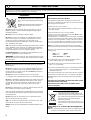 2
2
-
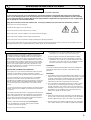 3
3
-
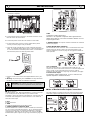 4
4
-
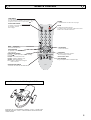 5
5
-
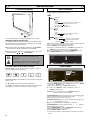 6
6
-
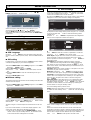 7
7
-
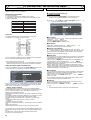 8
8
-
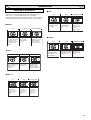 9
9
-
 10
10
-
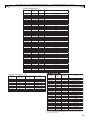 11
11
-
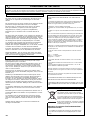 12
12
-
 13
13
-
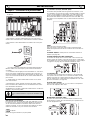 14
14
-
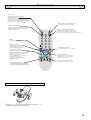 15
15
-
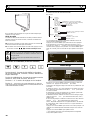 16
16
-
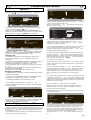 17
17
-
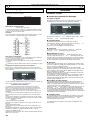 18
18
-
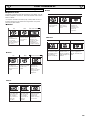 19
19
-
 20
20
-
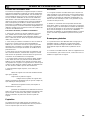 21
21
-
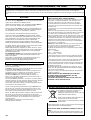 22
22
-
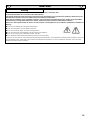 23
23
-
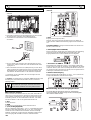 24
24
-
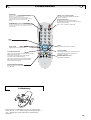 25
25
-
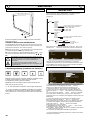 26
26
-
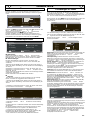 27
27
-
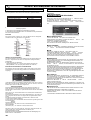 28
28
-
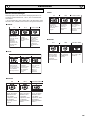 29
29
-
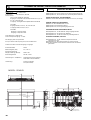 30
30
-
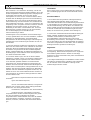 31
31
-
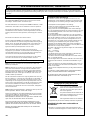 32
32
-
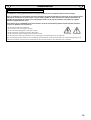 33
33
-
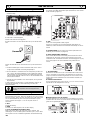 34
34
-
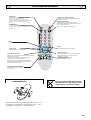 35
35
-
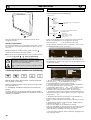 36
36
-
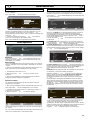 37
37
-
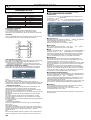 38
38
-
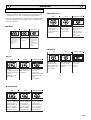 39
39
-
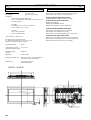 40
40
-
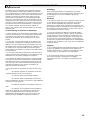 41
41
-
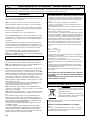 42
42
-
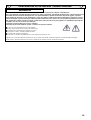 43
43
-
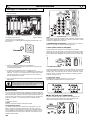 44
44
-
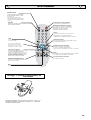 45
45
-
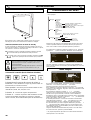 46
46
-
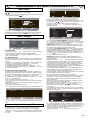 47
47
-
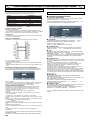 48
48
-
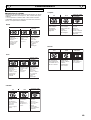 49
49
-
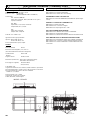 50
50
-
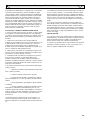 51
51
-
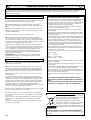 52
52
-
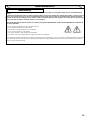 53
53
-
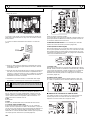 54
54
-
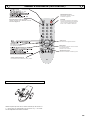 55
55
-
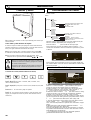 56
56
-
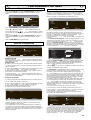 57
57
-
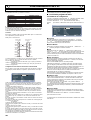 58
58
-
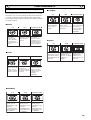 59
59
-
 60
60
-
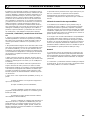 61
61
-
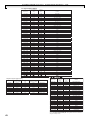 62
62
-
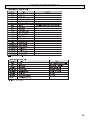 63
63
-
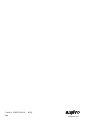 64
64
Sanyo 42LE1 Benutzerhandbuch
- Kategorie
- Öffentliche Anzeigen
- Typ
- Benutzerhandbuch
- Dieses Handbuch eignet sich auch für
in anderen Sprachen
- English: Sanyo 42LE1 User manual
- français: Sanyo 42LE1 Manuel utilisateur
- español: Sanyo 42LE1 Manual de usuario
- italiano: Sanyo 42LE1 Manuale utente
- Nederlands: Sanyo 42LE1 Handleiding
Verwandte Artikel
-
Sanyo CE42SR1 Benutzerhandbuch
-
Sanyo 42LM5R Benutzerhandbuch
-
Sanyo 32LM5R Benutzerhandbuch
-
Sanyo 32LM5WP Benutzerhandbuch
-
Sanyo CE42LM5WP Benutzerhandbuch
-
Sanyo Computer Monitor CE42SR1 Benutzerhandbuch
-
Sanyo CE42SRE1 Benutzerhandbuch
-
Sanyo CE42LM5WP Benutzerhandbuch
-
Sanyo 42WPX1 Benutzerhandbuch
-
Sanyo CE42LM4WPR-E Benutzerhandbuch
Andere Dokumente
-
DGM L-2239W Benutzerhandbuch
-
Sharp PN525E Bedienungsanleitung
-
Emprex LM-1902 Quick Installation Manual
-
Sharp PN-S655 Bedienungsanleitung
-
DGM L-2442WD Benutzerhandbuch
-
Audio Design R70-M Bedienungsanleitung
-
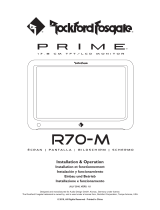 Rockford Fosgate R70-M Benutzerhandbuch
Rockford Fosgate R70-M Benutzerhandbuch
-
OK. OFZ41312 A1 Benutzerhandbuch
-
Aqprox APPM24B Benutzerhandbuch
-
Aqprox APPM27B Benutzerhandbuch